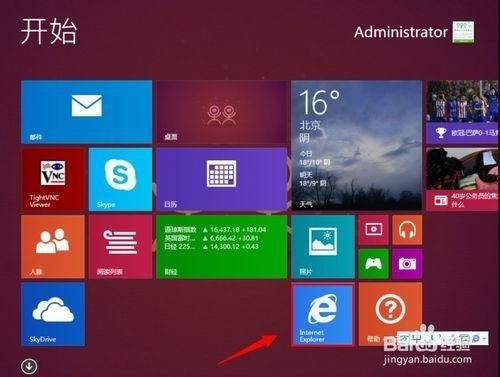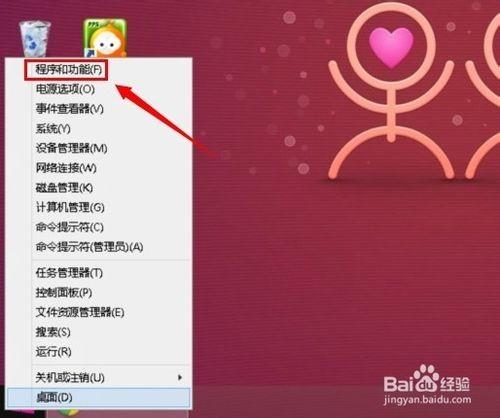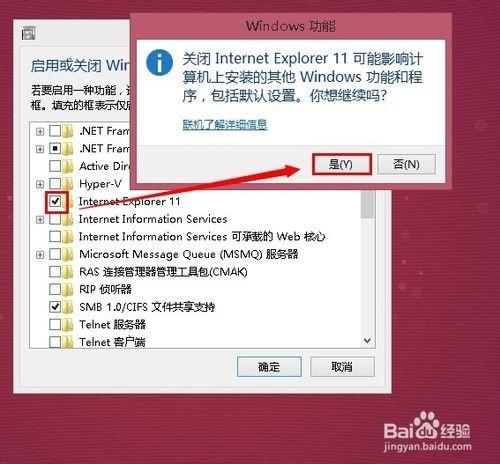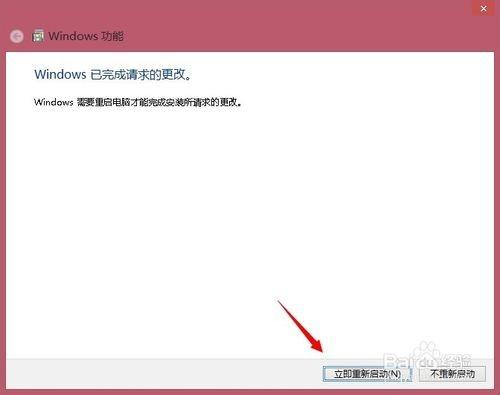windows8.1怎么卸载自带的IE11浏览器? 如何卸载ie11浏览器
来源: 最后更新:24-01-08 12:11:28
导读:windows8.1怎么卸载自带的IE11浏览器? 方法/步骤 进入系统后,在左下角处点鼠标右键,再点击[程序和功能]如下图所示: 进入程序和功能界面后,点击[
-
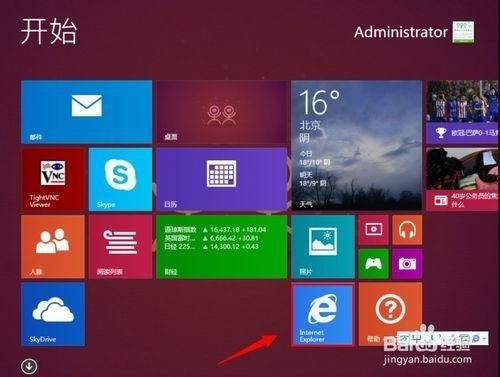
方法/步骤
进入系统后,在左下角处点鼠标右键,再点击【程序和功能】如下图所示:
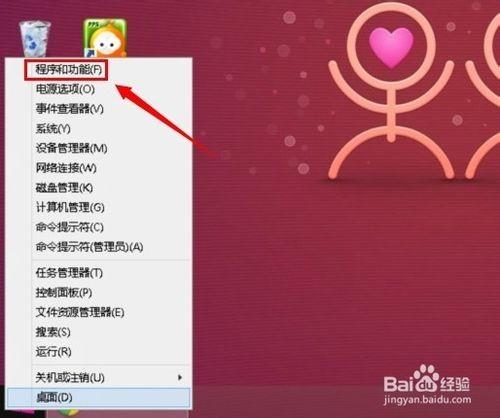
进入程序和功能界面后,点击【启用或关闭Windows功能】
此时会弹出Windows功能对话框,在此对话框内找到【Internet Explorer 11】项,把前复选框的勾勾掉,在勾掉的时候会提示【关闭Internet Explorer 11可能会影响到计算机上的其他WINDOWS功能您想继续吗?】点击【是】做为个人电脑是没有任何影响的。如果是企业使用的计算机不建议卸载Internet Explorer 11。勾掉以后点击【确定】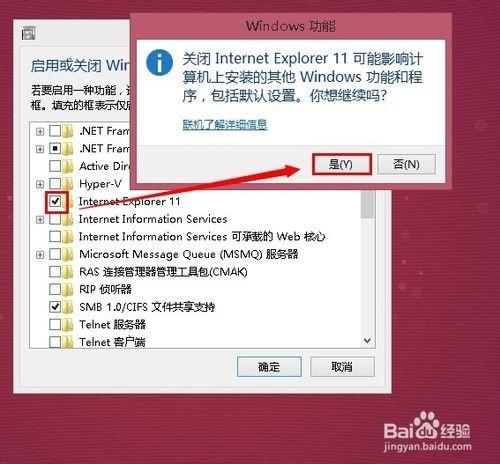
正在搜索需要的文件,这个操作是全自动不需要做任何操作。只需要你等待就可以了。
等自动配置完成以后,就会提示Windows已完成请求的更改。点击【立即重新启动】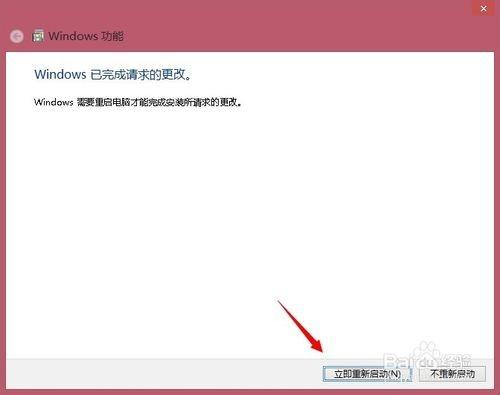
此时一定要正常关闭电脑,因为系统在关闭和启动计算机的时候会自动配置系统设置免责声明:本文系转载,版权归原作者所有;旨在传递信息,其原创性以及文中陈述文字和内容未经本站证实。
孩子的一生,父亲是那个最初谋篇布局的人 在我的记忆里,父亲老周好像是突然闯入我生命的。 10岁之前,我一直
比起打骂,父母这几种冷暴力伤孩子更深!家长必看! 护理宝宝肚子痛 妈妈最常犯的4大错 云上谣歌词 30岁得风湿性关节炎能治疗好不 大暑出生的女孩取什么小名好听?热门标签
热门文章
-
营转非的车8年后怎么办(营转非的车8年后怎么办网约车) 24-01-07
-
雪佛兰创界定速巡航如何使用 雪佛兰创界定速巡航怎么用 24-01-07
-
端午节菖蒲怎么挂 端午节菖蒲怎么挂在树上 24-01-07
-
童话故事大全 童话大全100篇免费 24-01-07
-
苹果飞行模式打电话怎么提示(苹果飞行模式后电话提示) 24-01-07
-
离合器高低怎么调? 汽车离合器高低怎么调 24-01-07
-
固态硬盘用mbr还是gpt m.2固态硬盘用mbr还是gpt 24-01-07
-
如何使用万用表 如何使用万用表检查电路故障 24-01-07
-
众泰z700是中大型车还是中型车(众泰轿车z700怎么样) 24-01-07
-
打印机变成缩印了怎么恢复 打印机变成缩印了怎么恢复正常 24-01-07